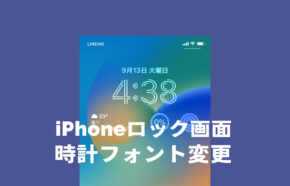iOS17のiPhoneロック画面で天気をウィジェットに設定する方法は?おすすめアプリも解説
広告当ページには事業者からのアフィリエイト成果報酬型の広告が含まれています。
サイト・運営者情報
- 「アプリポ」はスマホアプリやSIM回線&機種)に関する疑問に答えるサイトです。私たちは常時複数の格安SIM回線を実際に契約し、通信速度を計測できるサービスの開発など、専門的視点と消費者目線を両立した体制で運営しています。運営会社
WidgetClubならiPhoneホーム画面を簡単におしゃれにカスタマイズ
目次
iOS17のiPhoneのロック画面には天気ウィジェットを設定できる
iOS16のリリースによりiPhoneのロック画面の機能が大きくアップデートされ、ロック画面にウィジェットを表示できるようになりました。
ロック画面に天気ウィジェットを設定しておけば、お出かけ前の忙しいときに「ロックを解除して天気アプリを開く」という手間を省くことができるので、おすすめです。
この記事では、iOS17のiPhoneでロック画面に天気ウィジェットを設定する方法を解説します。
おすすめアプリやウィジェットに表示できる天気情報についても解説するので、ぜひ参考にしてください。
iOS17のiPhoneのロック画面に天気ウィジェットを設定する方法
ロック画面に天気ウィジェットを設定する方法を解説します。
ここでは、iPhoneの標準の天気アプリを使って設定していきます。
クイック解説
1.ロック画面を長押しタップ>「カスタマイズ」か「+」(新規追加)をタップしたら、「ウィジェットを追加」をタップします
2.「天気」をタップします
3.いくつかのパターンが表示されるので、追加したいものを選んでタップします
4.天気ウィジェットを追加したら、「×」をタップします
5.「×」をタップします
6.「完了」をタップします
画像で詳しく解説
1.ロック画面を長押しタップ>「カスタマイズ」か「+」(新規追加)をタップしたら、「ウィジェットを追加」をタップします
2.「天気」をタップします
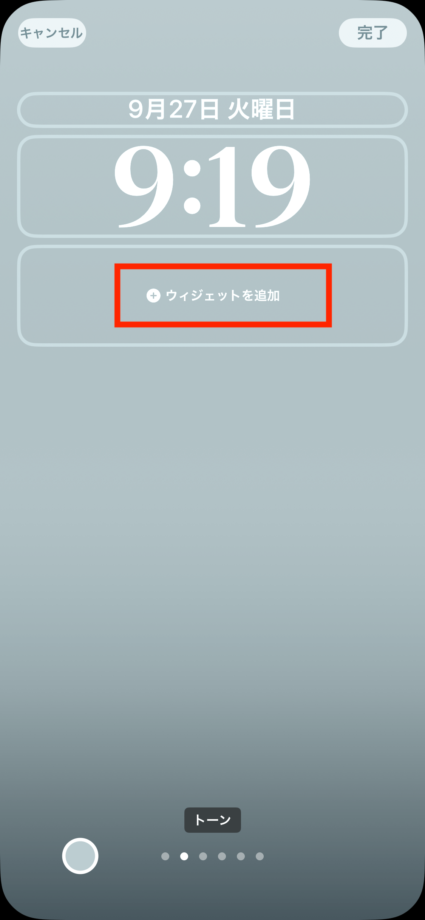
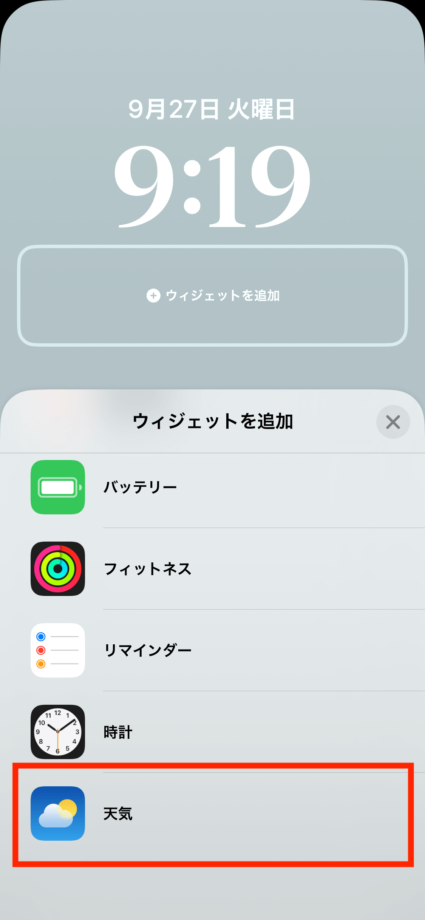
3.いくつかのパターンが表示されるので、追加したいものを選んでタップします
4.天気ウィジェットを追加したら、「×」をタップします
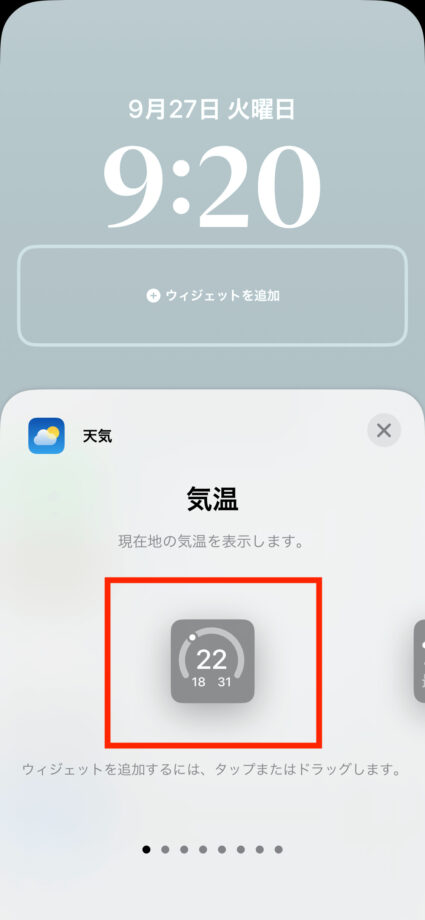
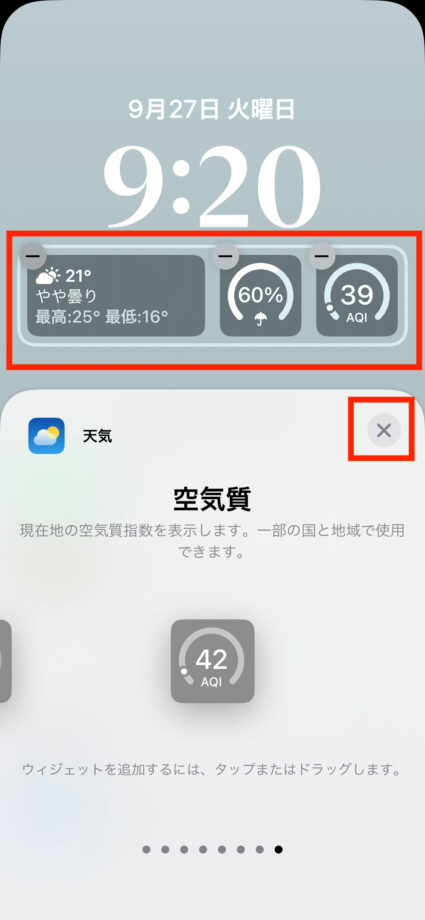
5.「×」をタップします
6.「完了」をタップします

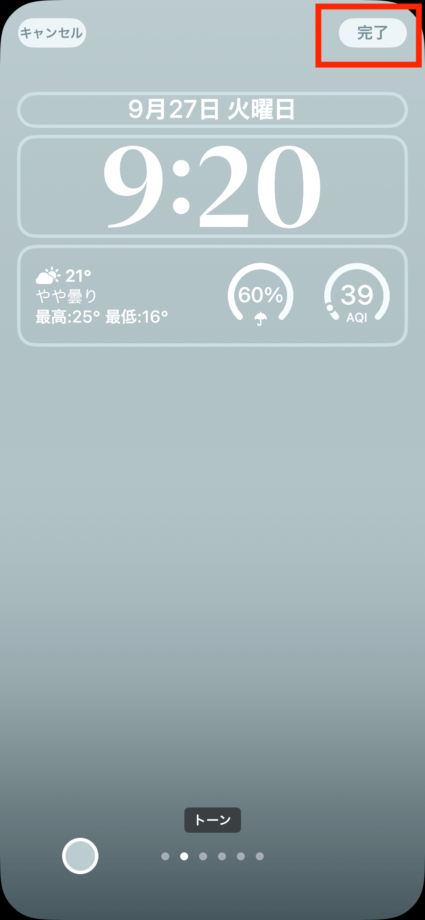
時計の上部分に天気ウィジェットを表示することも可能
上記の手順解説では、ロック画面の時計の下に天気ウィジェットを設置する方法をご紹介しましたが、時計上の右側にも設置することが可能です。
ロック画面のカスタマイズ画面を開き、時計の上の部分をタップすると、天気ウィジェットを選択できます。
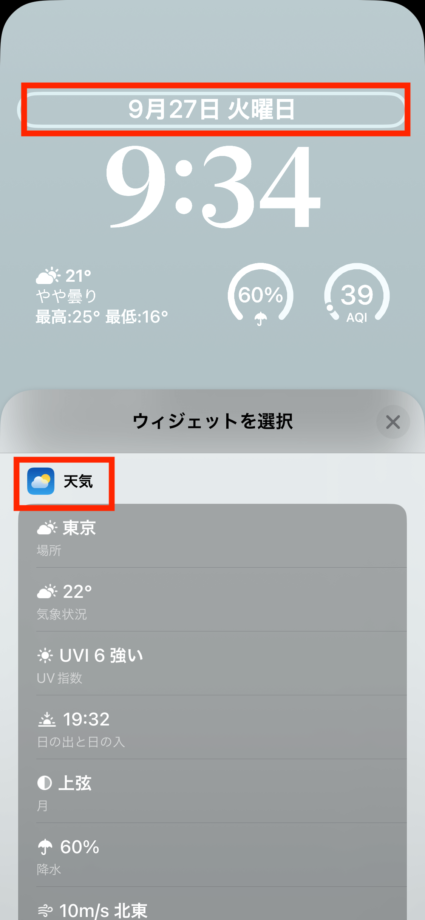
位置情報をリアルタイムで更新する設定方法
ロック画面に天気情報のウィジェットを追加したら、ウィジェットに現在地の情報を表示するように設定を変更するのがおすすめです。
アプリの位置情報に関する設定は、iPhoneの設定アプリから以下の手順で変更してください。
クイック解説
1.「設定」アプリを開き、「天気」をタップします
2.「位置情報」をタップします
3.「このアプリ /ウィジェットの使用中」をタップします
画像で詳しく解説
1.「設定」アプリを開き、「天気」をタップします
2.「位置情報」をタップします
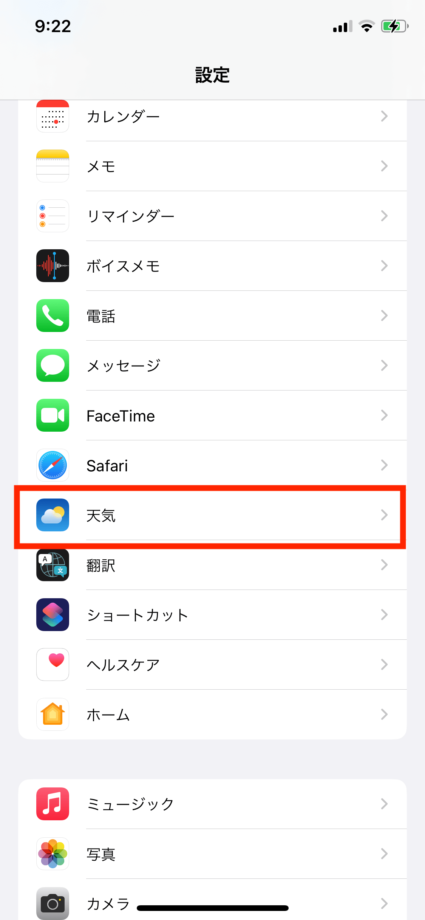
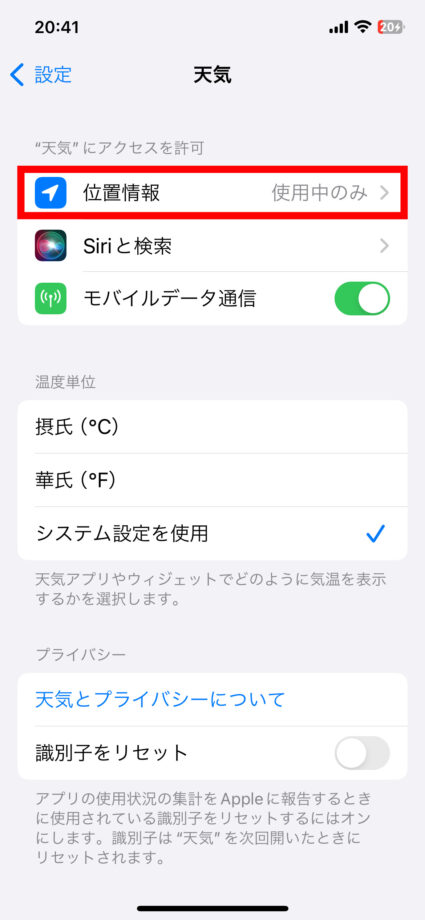
3.「このアプリ /ウィジェットの使用中」をタップします
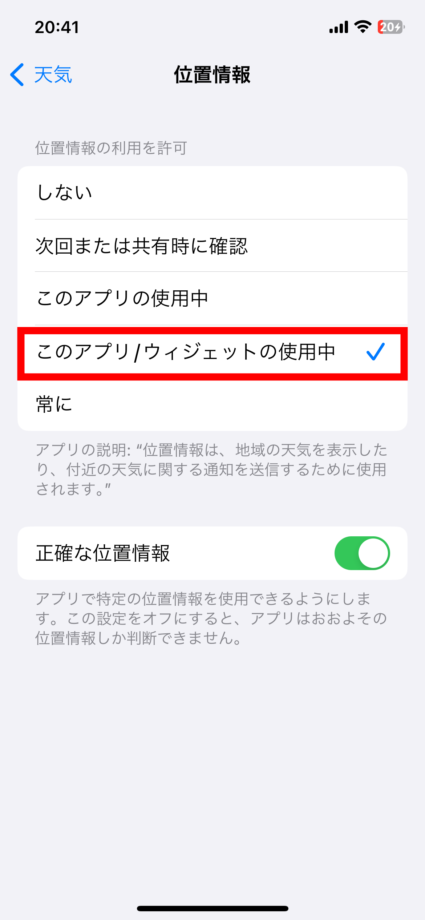
これで、現在地の天気情報がロック画面のウィジェットに表示されます。
iOS17のiPhoneのロック画面に表示できるアプリは?天気情報の内容は?
iPhoneの標準の天気アプリ以外のものでも、ロック画面にウィジェット表示できる天気アプリがあります。
ロック画面に天気情報をウィジェット表示できるおすすめアプリ
- iPhoneの標準の天気アプリ
- weathernews
- そら案内
- Yahoo!天気
ウィジェットに表示できる天気情報の内容
アプリごとにロック画面のウィジェットに表示できる天気情報の内容をまとめました。
アプリによって表示できる内容が異なりますので、自分が一番使いやすそうなものを探してみてください。
iPhoneの標準の天気アプリ
- 気温
- 気象状況(今の気象状況と気温・最高気温・最低気温)
- UV指数
- 日の出と日の入の時間
- 月の位相・月の出または月の入の時間
- 降水確率
- 風速と風向
- 空気質指数
weathernews(ウェザーニュース)
- 3時間ごとの天気(気温・気象状況)
- 今日の天気(日付・気象状況・最高気温・最低気温・降水確率・注意報)
- 4日間の天気(曜日・気象予想・最高気温・最低気温)
- 気温(最高気温・最低気温・現在の気温)
- 降水確率
そら案内
- 予報(今の気象状況・3時間ごとの予報・降水確率)
Yahoo!天気
- 現在の天気(気象状況・気温・降水量・気圧・風)
- 天気予報(気象状況・降水確率・最高気温・最低気温)
ロック画面のカスタマイズに天気アプリを選択できない場合の対処法
上記の天気アプリですが、iOS17にアップデート後にカスタマイズ画面を開いても「ウィジェットを追加」の欄に標準の天気アプリ以外が表示されず、選択できない場合があります。
その場合は、ウィジェットに表示したいアプリを再インストールし、アプリを起動してからロック画面のカスタマイズに進むと選択できるようになることがあるので、試してみてください。
この記事の情報更新履歴:
2023年10月20日:iPhoneのUI変更のため画像を更新、最新osを17に更新
本ページの情報は2023年10月20日時点の情報です。最新の情報については必ず各サービスの公式サイトご確認ください。
iPhoneのロック画面カスタマイズ記事一覧
- iOS17のiPhoneでホーム画面だけ壁紙を変えるやり方を解説
- iOS17のiPhoneでロック画面の時計&時間の数字を細く戻すことはできる?
- iOS17のiPhoneでロック画面からPayPay(ペイペイ)を開けるようにするやり方は?
- iOS17&iPhoneでロック画面の時計やウィジェットを小さく&位置変更はできる?
- iOS17のiPhoneでロック画面ウィジェットのおすすめカスタマイズアプリは?
- iOS17のiPhoneでロック画面ウィジェットで特殊文字は使える?
- iPhoneロック画面で天気ウィジェットが表示されない場合の対処法は?
- iOS17のロック画面でバッテリー残量をウィジェットや数字で表示できる?【iPhone】
- iOS17のiPhoneロック画面を常時表示する設定はできる?
- iOS16のiPhoneで集中モードごとのロック画面の変え方は?
- iOS17のiPhoneでロック画面にLINEのウィジェットを追加できる?やり方は?
- iOS17のiPhoneロック画面のウィジェットを非表示にして消す&隠す方法はある?
- iOS17のiPhoneでホーム画面の壁紙がぼやける、ぼかさないやり方は?
- iOS17のiPhoneロック画面のミュージックアートワークを大きくするやり方は?
- iOS17のiPhoneロック画面でウィジェットができない&表示されない場合の対処法を解説
- iOS17でロック画面とホーム画面の壁紙を別々に設定するやり方をiPhoneで解説
- iOS17のiPhoneロック画面の壁紙をランダムにシャッフルし毎回変わるようにするやり方は?
- iOS17のiPhoneでロック画面のミュージック音楽を小さくする方法は?アートワークが大きすぎる
- iOS17のiPhoneロック画面のカスタマイズや編集ができない原因は?アップデートしたのになぜ?
- iOS17のiPhoneロック画面で人物の写真の後ろに時計を重ねるやり方、立体的な3Dに
iPhoneのアイコン素材&ウィジェットカスタマイズ
Profile
この記事の執筆者
Company
サイト運営会社概要
About